Звуковые игровые и видео устройства: Звуковые видео и игровые устройства • Удаляем ошибки, установка ПО, подключение оборудования
Содержание
Звуковые, игровые и видеоустройства Windows не удается запустить это устройство. (Код 19)
Вот так сейчас это выглядит. Это произошло после неудачной установки анти-вирусов, я хотел заменить AVG касперским, в итоге с каспером произошло что-то странное (он просто не хотел открываться, я его не мог удалить, так как Деинсталляция тоже не хотела открываться, ну в итоге через время как-то он всё-таки поддался и я смог его удалить), ну ладно подумал я, решил посмотреть вообще какие анти-вирусы рекомендуют люди, попробовал скачать BitDefender free (вроде так), он тоже не смог установиться из-за AVG UpdateHelper (я так и не понял что это, поэтому вернул AVG назад и удалил тот) после перезагрузил ноутбук и увидел, что у меня нет звука, сразу пошёл смотреть драйвера и там было только 3 первых драйвера, я зашёл в свойства посмотреть что там написано (а именно «Windows не удается запустить это устройство, так как информация о его конфигурации в реестре неполна или повреждена. (Код 19)», а когда вышел откуда-то появились все остальные. Заранее спасибо за любую помощь!
Заранее спасибо за любую помощь!
AVG лучше оставь а вот касперский УДАЛИ К ЧЕРТЯМ соб**им он не только не атакует вирусы ДА ЕЩЁ сам вредит компьютеру! У меня так же было. Ну переустанови драйвера и УДАЛИ касперский. Или просто запиши все программы на другой диск (если есть) если нету то на флешку БОЛЬШУЮ и переустанови WIndows я так тоже сделал у меня тоже не подключался звук потом мы сохранили все программы и переустановили WIndows
Так всегда когда устанавливаешь более одного антивируса, откатывай по точкам восстановления.
Удали все звуковые устройства, перегрузи тачку, винда должна найти все заново… Или поставь дрова на материнку, обычно там все дрова есть, в том числе и на звуковуху
Нужно зайти в редактор реестра (написать в поиск Regedit (Win + R или просто написать в пуске «Редактор реестра») и пройти по этому адресу (перед каждой «/» название папки по которой нужно перейти или можно нажать Win + F и скопировать этот адрес туда)
HKEY_LOCAL_MACHINE\SYSTEM\CurrentControlSet\Control\Class\{4d36e96c-e325-11ce-bfc1-08002be10318}
В этом реестре удалить «UpperFilters» и перезагрузить комп, в 99% случаях помогает (перед какими-либо действиями обязательно сделать копию этого реестра! *Файл → Экспорт*)
Выкинуть винду
- Что делать, если система Windows остановила это устройство, так как оно сообщило о возникновении неполадок.
 (Код 43) Хотел обновить драйвера видеокарт и увидел треугольник с! Как убрать эту ошибку? Я обновил дрова до последней версии и ничего не получилось.
(Код 43) Хотел обновить драйвера видеокарт и увидел треугольник с! Как убрать эту ошибку? Я обновил дрова до последней версии и ничего не получилось. - Windows не удается запустить это устройство, так как информация о его конфигурации в реестре неполна или поврежденаКод19 Что делать? Редактор реестра не помог, потому что там нет ни UpperFilters ни LowerFilters писал через клавиатуру в яндексе~
- Система Windows остановила это устройство, так как оно сообщило о возникновении неполадок. (Код 43) — 1 Ошибка видеокарты в диспетчере устройств Монитор еще перестал определять и панель управления nvidia пропала
- Это устройство работает неправильно, так как Windows не удается загрузить для него нужные драйверы. (Код 31) — 1 Помогите пожалуйста, сейчас нужно было включить встройку, потом снова воткнул кабель в видеокарту. Запустил пк, и пишет то что на скрине. Что делать?
Добавить комментарий
Четыре способа сбросить настройки звука на Windows 11
Истории
16 ноября 2022
Истории
16 ноября 2022
Дарья Сидорова
Редактор отдела «Истории».
Дарья Сидорова
Windows 11 предлагает множество опций для управления звуком. Если вы неудачно выбрали параметры или столкнулись с иными проблемами со звуком, то эти настройки можно сбросить до значений по умолчанию. Предлагаем четыре способа это сделать.
Дарья Сидорова
Сброс всех уровней громкости
Практически в каждом приложении Windows можно отдельно устанавливать громкость. Если вы неудачно настроили эти параметры, попробуйте вернуть их к значениям по умолчанию в приложении «Параметры».
Обратите внимание, что настройки звуковых устройств также будут сброшены, то есть те, что были отключены и скрыты, вновь отобразятся.
- Откройте приложение «Параметры», нажав клавишу «Пуск» + I или кликнув правой кнопкой мыши на иконке «Пуск», расположенной на панели задач.

- В разделе «Система» нажмите «Звук» → «
Громкость». - Прокрутите вниз до конца страницы и нажмите «Сбросить».
Эта кнопка сбросит настройки звуковых устройств и громкости для всех приложений до рекомендуемых по умолчанию.
Обновление и переустановка звукового драйвера
Большинством внутренних компонентов компьютера управляют специализированные программы, которые называются драйверами. Если звук не работает, это может указывать на проблему со звуковым драйвером.
Чтобы это исправить, попробуйте обновить или переустановить его.
- Нажмите правой кнопкой мыши на иконку «Пуск» и откройте «Диспетчер устройств» → «Звуковые, игровые и видеоустройства».
- Найдите основной звуковой драйвер. Его название на большинстве компьютеров — Realtek(R) Audio, но оно может отличаться в зависимости от системы.

- Нажмите правой кнопкой мыши на Realtek(R) Audio и выберите «Обновить». Будет доступно две опции: «Автоматический поиск драйверов» и «Найти драйверы на этом компьютере». Выберите первую.
- Если проблема не решится, снова нажмите правой кнопкой мыши на Realtek(R) Audio и выберите «Удалить устройство».
- Перезагрузите компьютер. При включении звуковой драйвер будет переустановлен со всеми настройками по умолчанию.
Некоторые производители компьютеров также предлагают собственные звуковые драйвера — их можно найти на официальном сайте.
Восстановление настроек по умолчанию для звуковых устройств
Проблема также может быть связана с устройством, добавленным в Windows, например гарнитурой Bluetooth или предусилителем. В таком случае переустановка стандартного звукового драйвера не поможет.
Читайте по теме:
Как увеличить время автономной работы ноутбука на Windows 11
11 параметров безопасности в Windows 11, о которых следует знать
Вот как сбросить параметры каждого устройства по отдельности.
- Откройте «Параметры» → «Звук» → «Дополнительные параметры звука».
- В открывшемся меню показан список всех звуковых устройств ввода и вывода. Нажмите на нужный девайс и выберите «Свойства».
- В новом окне нажмите на вкладку «Дополнительно» и в нижней части страницы выберите «По умолчанию». Если эта кнопка неактивна, значит устройство уже использует рекомендуемые настройки.
- Перейдите во вкладку «Пространственный звук» (при наличии) и выберите «Восстановить настройки по умолчанию».
Повторите этот процесс для каждого звукового устройства, которое не работает должным образом.
Перезапуск служб Windows Audio
Службы Windows — важные компоненты ПО, управляющие длительными операциями в фоновом режиме. Обычно такие процессы запускаются при включении компьютера и продолжают работать даже после выхода из системы.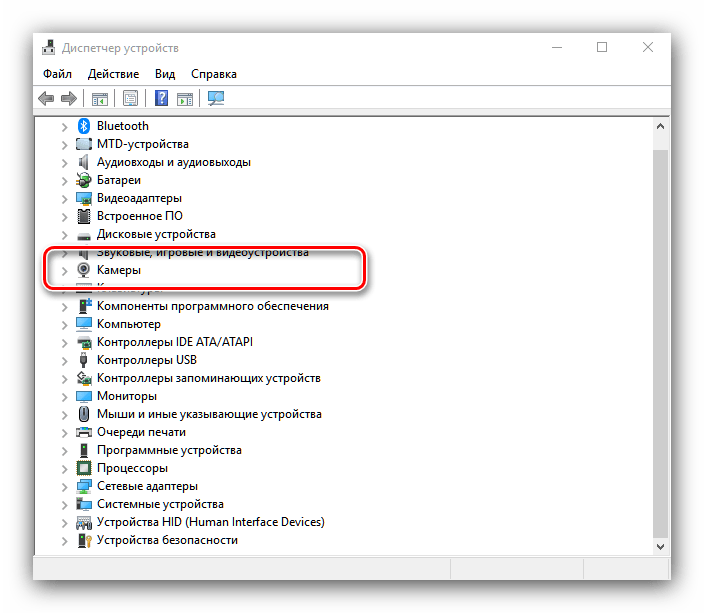
Windows 11 использует две службы, которые отвечают за звук: Windows Audio и Windows Audio Endpoint Builder. Чтобы исправить проблемы, связанные со звуком, можно их перезапустить.
- Откройте «Пуск», нажмите на значок лупы и введите «Службы».
- Когда в результатах появится приложение «Службы», нажмите на него правой кнопкой мыши и выберите «Запуск от имени администратора».
- В открывшемся приложении найдите Windows Audio и Windows Audio Endpoint Builder.
- Нажмите правой кнопкой мыши на каждую из этих служб (в любом порядке) и выберите «Перезапустить». Затем перезагрузите компьютер.
Если после нажатия кнопки «Перезапустить» полоса загрузки останавливается и не завершается, то для начала перезагрузите компьютер.
Источник.
Фото на обложке: Suphaksorn Thongwongboot / Unsplash
Подписывайтесь на наш Telegram-канал, чтобы быть в курсе последних новостей и событий!
- Лайфхаки
- Образ жизни
- Разработка ПО
- Windows
Нашли опечатку? Выделите текст и нажмите Ctrl + Enter
Материалы по теме
1
«Мы встречались со Стивом Джобсом, он посмотрел на наш продукт и сказал: „Надо делать“»
2
Цифры дня.
 Обновление до Windows 10 скоро станет платным
Обновление до Windows 10 скоро станет платным3
Цифры дня. Землян связывают 3,5 рукопожатия, а не 6
4
Как контролировать ребенка за компьютером
5
История BlackBerry: как лидер рынка проиграл iPhone и Android
ВОЗМОЖНОСТИ
22 марта 2023
True Tech Hack
24 марта 2023
Всероссийский конкурс open source-проектов
26 марта 2023
MGIMO Ventures
Все ВОЗМОЖНОСТИ
Новости
Владельцы пунктов выдачи заказов Wildberries на востоке России присоединились к забастовке
Аналитика
Нейросеть ChatGPT: новый бесплатный чат-бот с искусственным интеллектом
Новости
Представлен ChatGPT-4: анализ изображений, быстрые ответы и более умный ИИ
Новости
Владельцы ПВЗ Wildberries собрались у офиса маркетплейса в Москве и грозят закрытием
Новости
VPost: Турция возобновила транзит санкционных товаров в Россию
7 лучших игровых устройств для записи
Игровая индустрия развивается с самого первого дня. Раньше были тяжелые аппараты с макс 1-2 играми, а сейчас совсем другой сценарий. Игровой опыт изменился и вышел на совершенно новый уровень. Игровые устройства теперь компактные по размеру, а также мощные с минимальной поддержкой HD-игр. Говоря о таких устройствах, игровые устройства в настоящее время используются не только для игр, но и для их записи, чтобы геймеры могли делиться своим опытом и игровым процессом с фанатами и другими игроками. Эти устройства, обычно известные как карты захвата, используются во всем мире. В дополнение к этому, это одна из популярных тенденций, которая становится все более распространенной в наши дни.
Раньше были тяжелые аппараты с макс 1-2 играми, а сейчас совсем другой сценарий. Игровой опыт изменился и вышел на совершенно новый уровень. Игровые устройства теперь компактные по размеру, а также мощные с минимальной поддержкой HD-игр. Говоря о таких устройствах, игровые устройства в настоящее время используются не только для игр, но и для их записи, чтобы геймеры могли делиться своим опытом и игровым процессом с фанатами и другими игроками. Эти устройства, обычно известные как карты захвата, используются во всем мире. В дополнение к этому, это одна из популярных тенденций, которая становится все более распространенной в наши дни.
Эти устройства очень просты в использовании, и пользователи могут быстро освоить их, чтобы записывать свой игровой процесс. В дополнение к этому пользователи могут одновременно играть в игру и транслировать свой игровой процесс. Они могут транслировать свою игру одновременно на разные платформы социальных сетей, такие как Twitch или YouTube.
Top 7 Game Capture Card
Если вы ищете такие карты захвата, вот список лучших дешевых устройств для записи игр, которые вы можете использовать для записи игр.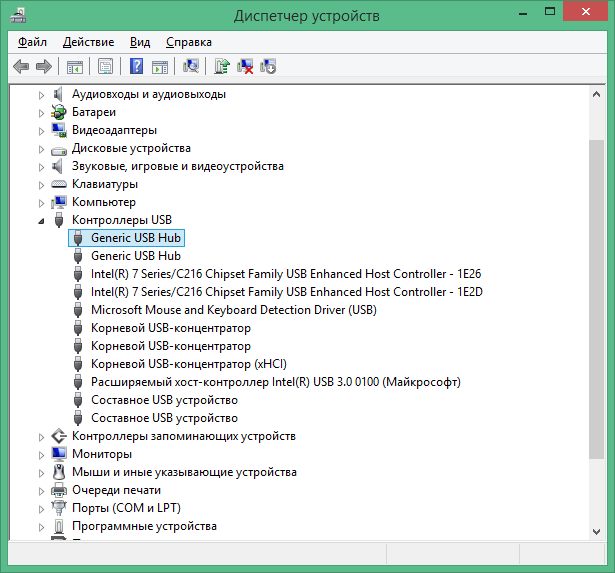 Эти устройства для захвата игр являются лучшими на рынке и, следовательно, заняли свое место в нашем списке. Читайте ниже, чтобы узнать больше.
Эти устройства для захвата игр являются лучшими на рынке и, следовательно, заняли свое место в нашем списке. Читайте ниже, чтобы узнать больше.
1. AVerMedia Live Gamer Mini
AVerMedia Live Gamer Mini — недорогой портативный рекордер видеоигр. В дополнение к этому, это достойный вариант для новичков, которые только начали заниматься потоковой передачей и захватом видео. Устройство простое, только с подключением microUSB и парой портов HDMI, которые способны передавать сигнал 1080p с частотой кадров 60 кадров в секунду без каких-либо задержек или сжатия.
Это одно из игровых устройств для записи со встроенным аппаратным кодировщиком, использующим известный стандарт. Это означает, что захват вашего игрового видео не повлияет на игровую производительность вашего ПК. Карта захвата также имеет приложение RECentral для начала работы, хотя она также может работать с другими программами захвата видео.
2. AVerMedia Live Gamer 4K
Используя AVerMedia Live Gamer 4K, пользователи получат самую доступную карту захвата, которая в настоящее время позволяет записывать видео 4K в формате HDR.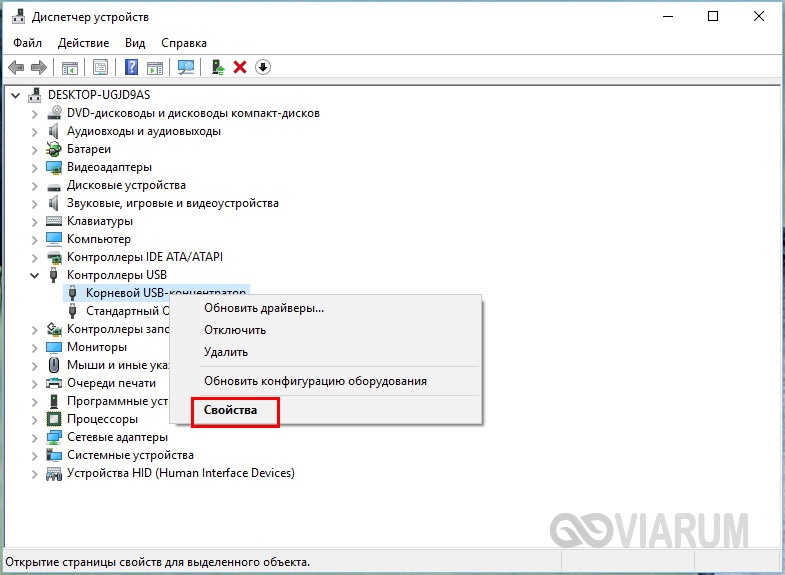 Однако пользователи не смогут транслировать эту запись. Кроме того, пользователи не смогут редактировать его с помощью прилагаемого условно-бесплатного ПО. Пользователи смогут это сделать после того, как компания выпустит потоковые сервисы и программное обеспечение. На данный момент пользователи могут транслировать видео непосредственно на YouTube, поэтому карта захвата попала в этот список.
Однако пользователи не смогут транслировать эту запись. Кроме того, пользователи не смогут редактировать его с помощью прилагаемого условно-бесплатного ПО. Пользователи смогут это сделать после того, как компания выпустит потоковые сервисы и программное обеспечение. На данный момент пользователи могут транслировать видео непосредственно на YouTube, поэтому карта захвата попала в этот список.
Вы также можете понизить разрешение записи до 1080p и иметь возможность записи с частотой кадров почти 240 кадров в секунду. Устройство также имеет подсветку RBG для визуальной персонализации, если для корпуса вашего компьютера требуется еще несколько источников света.
3. AVerMedia Live Gamer Bolt
Далее в нашем списке идет AVerMedia Live Gamer Bolt, одна из лучших карт захвата для потоковой передачи. Он предлагает самую низкую дополнительную задержку, которую пользователи видели среди любых карт захвата, всего несколько миллисекунд. Это делает его идеальным для игр, в которых требуется дергающийся стиль прицеливания Apex Legends или кошачьи рефлексы, такие как Spelunky.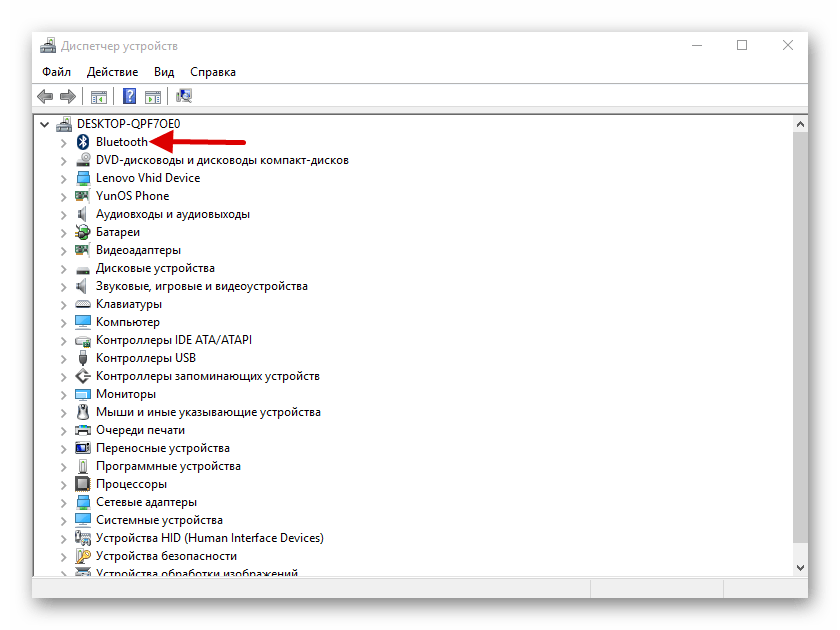
Устройство также снимает видео хорошего качества с разрешением 1080p24 или 4Kp60 HDR. Единственная трудность в этом устройстве заключается в том, что пользователям требуется порт Thunderbolt 3, а это означает, что вы можете использовать его только с несколькими подходящими игровыми ноутбуками и игровыми материнскими платами. Пользователь обязательно должен перекрестно проверить порты своего устройства перед покупкой этого устройства захвата.
4. Elgato Game Capture HD60 S+
Обычно это устройство называется 4K60 Pro. Устройство имеет некоторые преимущества перед базовым 4K60 Pro. Обычно в устройстве есть / аппаратный кодировщик. Пользователям не требуется суперкомпьютер для его использования, поскольку вся обработка происходит на самом устройстве. Благодаря встроенному кодировщику пользователям даже не требуется компьютер для использования 4K60 S+. Благодаря встроенному устройству чтения SD-карт пользователи могут просто записывать игровой процесс без компьютера в разрешении 4K60. В дополнение к этому, устройство показывает поддержку HDR на случай, если вам нужно продемонстрировать свои PS4 Pro и Xbox One X.
В дополнение к этому, устройство показывает поддержку HDR на случай, если вам нужно продемонстрировать свои PS4 Pro и Xbox One X.
Есть некоторые недостатки при использовании внешнего устройства. Устройство не поддерживает передачу с высокой частотой кадров/разрешением через такую версию PCIe, а «Instant Gameview» откладывается на 250 миллисекунд. Тем не менее, 4K60 S+ — идеальное устройство, когда речь идет о записи вашей игры с самой высокой частотой кадров и разрешением.
5. Diamond Multimedia USB 2.0 HD
Карта захвата Diamond представляет собой блок видеозахвата HD, специально разработанный для компьютерных игр и видео. Он позволяет редактировать и записывать игры с игровых устройств, таких как PS3 и Xbox 360, а также с видеокамеры, VHS/DVD-плеера или спутниковой приставки, или практически с любого устройства с выходом и входом. Он также поставляется с поддержкой записи через источник входного сигнала S-Video.
Программное сжатие позволяет устройству записывать кадры в формате 1080p, увеличивая объем памяти. Пользователи могут наслаждаться съемкой видео высокой четкости в реальном времени (с частотой 30/60 кадров в секунду до 1080i) на своем ноутбуке и ПК через порт USB 2.0. Карта захвата может напрямую записывать ваши игровые сессии и транслировать их на Facebook и YouTube. Он также может зарезервировать ваши кассеты VHS. Благодаря поддержке видеовыхода и входа Loop-Through устройство можно использовать для записи игр в формате HD, предлагая отображение с нулевой задержкой на вашем телевизоре и одновременно записывая видеоигры на вашем компьютере.
Пользователи могут наслаждаться съемкой видео высокой четкости в реальном времени (с частотой 30/60 кадров в секунду до 1080i) на своем ноутбуке и ПК через порт USB 2.0. Карта захвата может напрямую записывать ваши игровые сессии и транслировать их на Facebook и YouTube. Он также может зарезервировать ваши кассеты VHS. Благодаря поддержке видеовыхода и входа Loop-Through устройство можно использовать для записи игр в формате HD, предлагая отображение с нулевой задержкой на вашем телевизоре и одновременно записывая видеоигры на вашем компьютере.
Устройство поддерживает полноэкранную запись видео и режимы POP/PIP для воспроизведения видео. В дополнение к этому, Power Director 8 от CyberLink добавлен к записи, чтобы пользователи могли редактировать свои видео и записывать файлы поддержки на VCD / DVD. Устройство также хорошо совместимо с Microsoft Windows Vista, XP и 7.
6. Hauppauge HD PVR 2 Gaming Edition
Hauppauge HD PVR 2 Gaming Edition является одним из самых популярных устройств среди геймеров, которые хочу поделиться геймплеем на YouTube. Но теперь, когда новое поколение уже в действии и все смещается в сторону 60 кадров в секунду и 1080p, устройство, похоже, приспосабливается к изменяющимся временам. Когда дело доходит до установки, устройство упрощает работу благодаря своим разъемам. Они включают в себя выход и вход HDMI, позволяющие проходить к телевизору, а также разъем S-Video и группу кабелей для подключения ваших старых консолей, включая PlayStation 3.
Но теперь, когда новое поколение уже в действии и все смещается в сторону 60 кадров в секунду и 1080p, устройство, похоже, приспосабливается к изменяющимся временам. Когда дело доходит до установки, устройство упрощает работу благодаря своим разъемам. Они включают в себя выход и вход HDMI, позволяющие проходить к телевизору, а также разъем S-Video и группу кабелей для подключения ваших старых консолей, включая PlayStation 3.
Преимущество этого устройства в том, что в отрасли существует всего несколько карт захвата с возможностью захвата видео со старых консолей, таких как PS1, Mega Drive, Super Nintendo и других. Тем более, что переход на 60 кадров в секунду заставил многие компании обновить свои устройства.
Видеофилы должны помнить, что передача HDMI для старых машин немного сложна. Если вы хотите пойти по этому пути, вам может пригодиться кабель видеоразветвителя. Устройство поставляется с собственной программой записи. Подобно большинству программного обеспечения, поставляемого в комплекте с устройствами захвата, оно не дает ничего, кроме фундаментальных вещей. Он позволяет записывать геймплей всего с несколькими настройками для изменения формата видео и других параметров, что делает его отличным выбором для новичков.
Он позволяет записывать геймплей всего с несколькими настройками для изменения формата видео и других параметров, что делает его отличным выбором для новичков.
7. Game Capture HD Pro
Пользователям не нужно тратить большую сумму на покупку карты захвата. А с Game Capture HD Pro пользователям даже не нужно выкладывать огромную сумму. Устройство оснащено элементом автоматического захвата, позволяющим записывать ваш игровой процесс. Встроенная проприетарная программа поддерживает звуковые дорожки, поля «картинка в картинке», переходы и текст, чтобы ваш контент выглядел профессионально. Он напрямую транслируется на Twitch или YouTube. Устройство имеет встроенный кодировщик, поэтому ваш компьютер выполняет сравнительно меньше работы. Он поставляется с разъемами Component и HDMI, что позволяет вам записывать, что немаловажно, любую машину со скоростью 30 кадров в секунду почти с разрешением 1080p. Единственным недостатком здесь является то, что вы не можете подключить PS3 к входу HDMI из-за проблем с HDCP.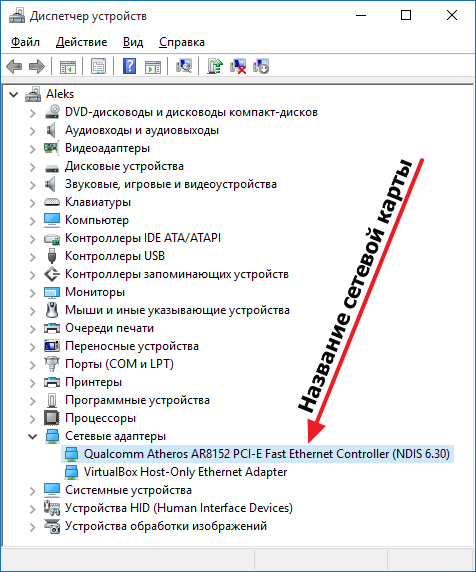 Он также не имеет компонентного кабеля или кабеля HDMI.
Он также не имеет компонентного кабеля или кабеля HDMI.
К сожалению, устройство не поддерживает Mac, поэтому вам придется искать другие варианты, если у вас есть устройство Apple. Он также использует USB 2.0, а не USB 3.1, что может привести к проблемам с задержкой во время потоковой передачи. Некоторые потребители сообщают о проблемах с надежностью, но пользователи получают то, за что вы раскошелились! Системные потребности в лучшем случае незначительны. Для вашего компьютера требуется как минимум процессор AMD Athlon x2 64 с тактовой частотой 2,0 ГГц или процессор Intel Core 2 Duo с тактовой частотой 1,8 ГГц. Пользователям также потребуется звук и графика, соответствующие DirectX 9.0c, и 2 ГБ оперативной памяти.
Лучшее программное обеспечение, альтернативное Game Capture Card
Если подумать, вместо того, чтобы тратить деньги из своего кармана и покупать карты захвата, пользователи всегда могут выбрать бесплатное программное обеспечение для записи экрана. Эти решения сэкономят много денег, их очень легко понять и использовать.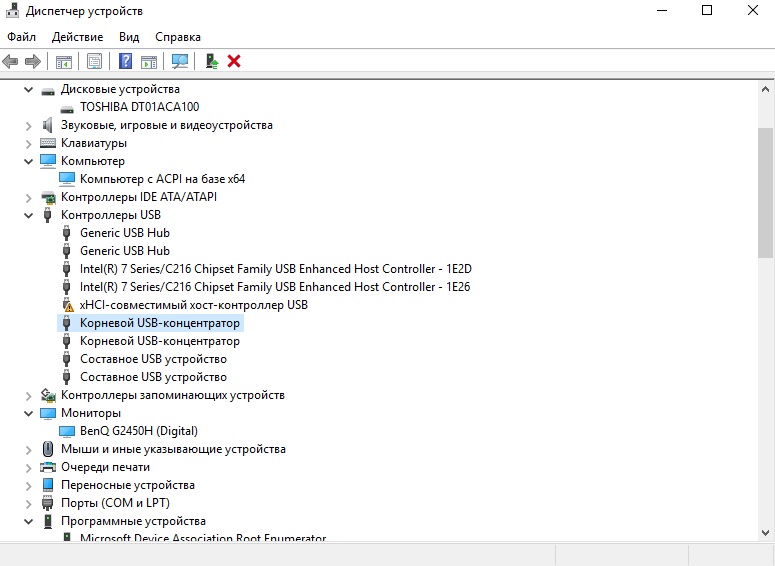 Одним из таких приложений для записи экранных игр является Wondershare DemoCreator.
Одним из таких приложений для записи экранных игр является Wondershare DemoCreator.
Попробуйте сейчас — это бесплатно!
Безопасная загрузка
Попробуйте сейчас — это бесплатно!
Безопасная загрузка
Программное обеспечение доступно для операционных систем Windows (7, 8 и 10) и позволяет пользователям записывать свои игры или рабочий стол в формате HD (высокое разрешение), а также одновременно записывать видео с веб-камеры и аудио. Записи также можно редактировать с помощью встроенного видеоредактора. Для такого доступного видеоредактора и средства записи экрана пользователи могут предположить, что в Filmora Scrn отсутствуют некоторые из наиболее важных функций. Но вы ошибаетесь. Вот некоторые из основных функций, которыми обладает приложение»
- Аннотации
- Запись экрана и камеры
- Настройки звука
- Настройки видео
- Горячие клавиши
- Эффекты курсора
- Различные параметры экспорта
Пользователи при запуске программы имеют возможность немедленно начать запись видео или напрямую использовать редактор. Снимать видео очень просто. Просто проверьте, нужно ли вам захватить звук, экран или камеру. Пользователи могут даже проверить все параметры, если они того пожелают. Каждый носитель будет сохранен как отдельный файл. Для записи экрана вы можете захватить нестандартный размер, полный экран или целевое окно. Диалоговое окно для записи также очень простое. Пользователи могут изменить размер поля записи или то, что им нужно захватить.
Снимать видео очень просто. Просто проверьте, нужно ли вам захватить звук, экран или камеру. Пользователи могут даже проверить все параметры, если они того пожелают. Каждый носитель будет сохранен как отдельный файл. Для записи экрана вы можете захватить нестандартный размер, полный экран или целевое окно. Диалоговое окно для записи также очень простое. Пользователи могут изменить размер поля записи или то, что им нужно захватить.
Если они не хотят снимать сразу, вы всегда можете перейти к их редактору. Редактор имеет простой макет, где пользователи могут легко настраивать свои параметры, находить видео и перемещать их по временной шкале. В приложение включены простые инструменты редактирования, которых более чем достаточно для удовлетворения потребностей пользователей в редактировании.
Каждый фрагмент видео, расположенный на временной шкале, можно изменить в окне настроек для видео. Можно изменить свойства компоновки (непрозрачность и режим наложения), преобразования (поворот, масштаб и положение), скорость и границы (цвет, непрозрачность и размер). Возможность изменять скорость записи видео очень полезна, когда вам нужно создать эффект замедленной съемки.
Возможность изменять скорость записи видео очень полезна, когда вам нужно создать эффект замедленной съемки.
Заключение
Проще говоря, иметь карты захвата для записи игрового процесса — это идеально. Но вы получаете дешевый и доступный вариант, когда выбираете Wonderhsare DemoCreator. Приложение можно загрузить бесплатно, и им очень легко пользоваться. Если вы ищете устройство для записи видеоигр, то DemoCreator — идеальный вариант. Приложение также можно использовать для редактирования видео, чтобы придать ему профессиональный вид. Так что поторопитесь и загрузите этот экранный рекордер для своего компьютера прямо сейчас, чтобы записывать свои игры в качестве HD, тем самым экономя свои драгоценные деньги.
Распространенные цифровые игровые платформы. Понимание игр: как видеоигры и… | by Myk Eff
Домашние игровые приставки — это специальные устройства, предназначенные для видеоигр. Домашние консоли — популярная форма развлечений, и они имеют ряд преимуществ и недостатков.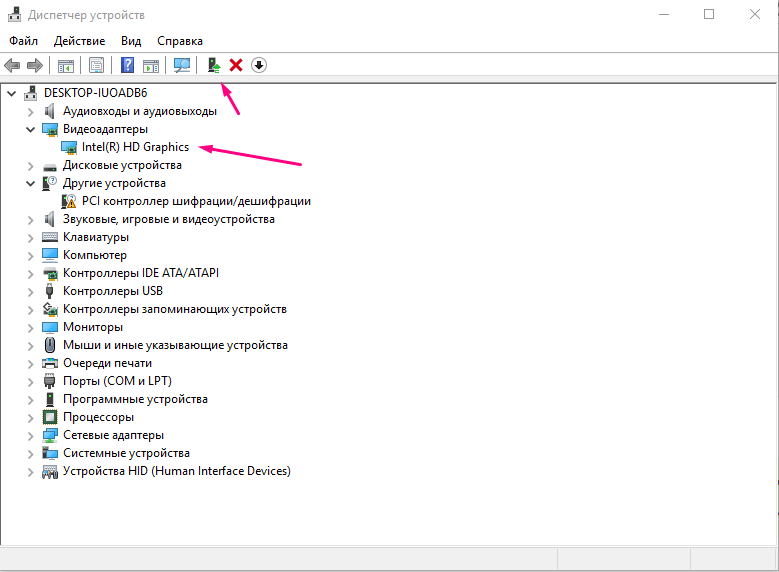
Одним из основных преимуществ домашних игровых консолей является то, что они разработаны специально для видеоигр, а это значит, что они оптимизированы для этой цели. Домашние консоли, как правило, более мощные, чем другие типы игровых устройств, таких как смартфоны или планшеты, что позволяет им запускать более сложные и визуально впечатляющие игры. Кроме того, домашние консоли часто поставляются со специальными контроллерами, разработанными для обеспечения более захватывающего и интуитивно понятного игрового процесса.
AI Art
Еще одним преимуществом домашних игровых консолей является то, что они обычно подключаются к телевизору или монитору, что обеспечивает более масштабный и захватывающий игровой процесс. Многие домашние консоли также поддерживают многопользовательские игры как в локальной, так и в онлайн-игре, что позволяет игрокам соревноваться или сотрудничать с другими.
Несмотря на множество преимуществ, домашние игровые консоли имеют некоторые ограничения. Одним из ограничений является то, что они, как правило, дороже, чем другие типы игровых устройств, таких как смартфоны или планшеты. Кроме того, домашние игровые приставки, как правило, не такие портативные, как другие типы игровых устройств, что может затруднить игру в дороге. Наконец, для домашних игровых консолей обычно требуется отдельный дисплей и аудиосистема, что может увеличить стоимость и сложность настройки игровой системы.
Одним из ограничений является то, что они, как правило, дороже, чем другие типы игровых устройств, таких как смартфоны или планшеты. Кроме того, домашние игровые приставки, как правило, не такие портативные, как другие типы игровых устройств, что может затруднить игру в дороге. Наконец, для домашних игровых консолей обычно требуется отдельный дисплей и аудиосистема, что может увеличить стоимость и сложность настройки игровой системы.
Производители игровых консолей часто требуют специальных разрешений и условий лицензирования от разработчиков видеоигр, чтобы гарантировать, что игры, выпущенные для их платформ, имеют высокое качество и соответствуют определенным стандартам.
Одним из способов достижения этого производителями консолей является требование к разработчикам получать лицензию для создания игр для своих платформ. Эти лицензии часто имеют строгие условия, которых должны придерживаться разработчики, и они могут потребовать от разработчиков уплаты сбора за получение лицензии.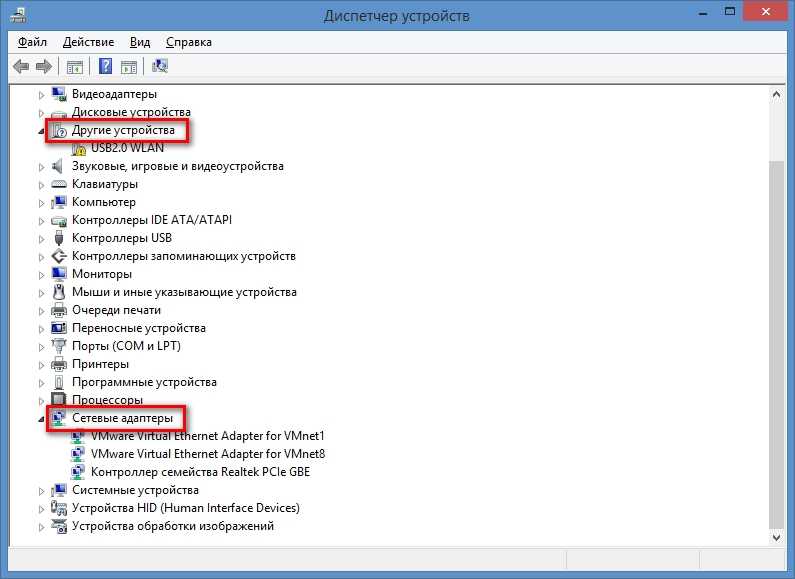
В дополнение к лицензионным требованиям производители консолей часто требуют, чтобы разработчики использовали специальные комплекты разработки программного обеспечения (SDK) для создания игр для своих платформ. Эти SDK представляют собой специализированные программные инструменты, которые позволяют разработчикам создавать игры, оптимизированные для конкретных аппаратных и программных функций конкретной консоли. SDK могут быть дорогими и могут требовать от разработчиков оплаты за их использование.
Причины этих требований могут быть разными, но часто они выдвигаются для того, чтобы игры, выпускаемые для конкретной консоли, были высокого качества и соответствовали определенным стандартам. Требуя от разработчиков использовать определенные инструменты и следовать определенным правилам, производители консолей могут гарантировать, что игры, выпускаемые для их платформ, будут приятными и стабильными.
В целом, домашние игровые приставки очень хороши в обеспечении мощного и захватывающего игрового процесса, но они могут быть более дорогими и менее портативными, чем игровые устройства других типов.
Одним из основных преимуществ использования ПК для видеоигр является то, что они, как правило, более мощные, чем игровые устройства других типов, такие как консольные системы или портативные устройства. Это позволяет им запускать более сложные и визуально впечатляющие игры, а также обеспечивает более высокий уровень настройки и контроля над игровым процессом. Например, игроки часто могут настраивать графические параметры игры на ПК, чтобы добиться наилучшей производительности и визуального качества.
Еще одним преимуществом использования ПК для видеоигр является то, что они, как правило, хорошо подходят для однопользовательских игр. Многие компьютерные игры предназначены для игры одним игроком, и они часто предлагают более захватывающий и увлекательный опыт, чем другие типы игровых платформ. Кроме того, ПК часто используются для игр, доступных через онлайн-платформы, такие как Steam, что позволяет игрокам получать доступ к большому количеству игр и общаться с другими игроками по всему миру.
Несмотря на многочисленные преимущества, у ПК есть некоторые ограничения, когда дело доходит до видеоигр. Одним из ограничений является то, что они могут быть дороже, чем игровые устройства других типов, особенно если вы ищете высокопроизводительную систему с мощным оборудованием. Кроме того, ПК, как правило, не такие портативные, как другие типы игровых устройств, что может затруднить игру в дороге. Наконец, ПК требуют отдельного дисплея и аудиосистемы, что может увеличить стоимость и сложность настройки игровой системы.
В отличие от игровых консолей, любой может разрабатывать видеоигры для ПК, а производители компьютеров не имеют строгого контроля над контентом, поэтому любой может разрабатывать видеоигры для ПК.
Игры для ПК: s автономные или браузерные . Автономные видеоигры для ПК — это игры, предназначенные для игры на персональном компьютере и обычно устанавливаемые локально на компьютере игрока. Автономные игры являются автономными, что означает, что они не требуют подключения к Интернету для игры.
Браузерные компьютерные видеоигры , с другой стороны, — это игры, в которые можно играть через веб-браузер, такой как Google Chrome, Mozilla Firefox или Internet Explorer. Эти игры не нужно устанавливать на компьютер игрока, и в них можно играть с любого устройства, имеющего веб-браузер и подключение к Интернету.
Существует несколько ключевых различий между автономными и браузерными видеоиграми для ПК. Одно отличие состоит в том, что автономные игры, как правило, более мощные и сложные, чем браузерные, поскольку они предназначены для работы на конкретном компьютере и не нуждаются в оптимизации для широкого круга устройств. Автономные игры также, как правило, имеют более продвинутую графику и особенности игрового процесса, поскольку они имеют доступ ко всем возможностям компьютера игрока.
С другой стороны, браузерные игры, как правило, проще и менее ресурсоемки, чем отдельные игры, поскольку они предназначены для работы в веб-браузере и не требуют установки на компьютер игрока.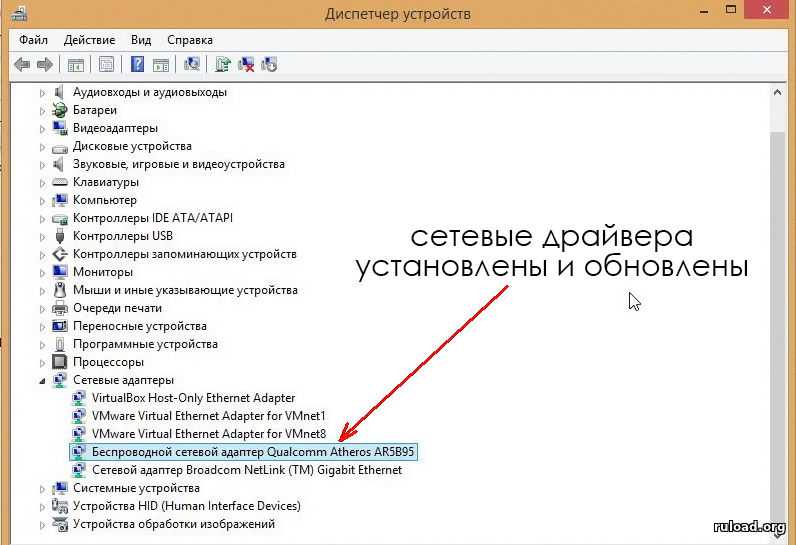 Браузерные игры также более удобны, так как их не нужно скачивать или устанавливать, и в них можно играть с любого устройства с подключением к интернету.
Браузерные игры также более удобны, так как их не нужно скачивать или устанавливать, и в них можно играть с любого устройства с подключением к интернету.
ПК очень хорошо обеспечивают мощные и настраиваемые игровые возможности, но они могут быть более дорогими и менее портативными, чем другие типы игровых устройств. Они особенно хорошо подходят для одиночных игр и могут предложить графику с высокой детализацией, поскольку игроки обычно сидят близко к монитору.
a Книга Майка Людо (псевдоним)
Существует несколько различных видов портативных устройств, которые можно использовать для видеоигр, включая смартфоны, планшеты, портативные игровые приставки и портативные игровые ноутбуки.
Смартфоны — это небольшие портативные устройства, предназначенные для совершения телефонных звонков, отправки текстовых сообщений и доступа в Интернет. Многие смартфоны также способны играть в видеоигры, и существует множество игр, доступных для загрузки в магазинах приложений и онлайн-магазинах. Смартфоны удобны для игр на ходу, так как они маленькие и легкие, и их можно использовать для игр в любое время и в любом месте.
Смартфоны удобны для игр на ходу, так как они маленькие и легкие, и их можно использовать для игр в любое время и в любом месте.
Планшеты крупнее смартфонов и предназначены для доступа в Интернет, запуска приложений и выполнения других задач. Как и смартфоны, планшеты можно использовать для видеоигр, и существует множество игр, доступных для загрузки в магазинах приложений и онлайн-магазинах. Планшеты, как правило, мощнее смартфонов и имеют большие экраны, что делает их хорошим вариантом для более сложных игр.
Портативные игровые приставки — это специальные устройства, разработанные специально для видеоигр. Эти устройства небольшие и портативные, и они часто поставляются со специальными контроллерами и другими игровыми функциями. Портативные игровые приставки, как правило, более мощные, чем смартфоны и планшеты, и они хорошо подходят для более сложных игр.
Наконец, портативные игровые ноутбуки — это портативные компьютеры, разработанные специально для видеоигр. Эти ноутбуки портативны, так как их можно носить в рюкзаке или другой сумке, и они, как правило, более мощные, чем другие портативные устройства. Портативные игровые ноутбуки — хороший вариант для игроков, которые хотят иметь возможность играть в более сложные игры на ходу, но они, как правило, дороже, чем другие портативные варианты.
Эти ноутбуки портативны, так как их можно носить в рюкзаке или другой сумке, и они, как правило, более мощные, чем другие портативные устройства. Портативные игровые ноутбуки — хороший вариант для игроков, которые хотят иметь возможность играть в более сложные игры на ходу, но они, как правило, дороже, чем другие портативные варианты.
В видеоигры можно играть на множестве других устройств, включая устройства, которые традиционно не считаются игровыми платформами. Некоторые примеры этих различных устройств включают в себя:
Бортовые развлекательные системы : Многие самолеты теперь оснащены бортовыми развлекательными системами, которые позволяют пассажирам смотреть фильмы, телепередачи и играть в видеоигры во время полета. Эти системы часто располагаются на спинках кресел самолетов, и ими можно управлять с помощью небольшого сенсорного экрана или специального контроллера.
Игры казино : Многие казино теперь предлагают разнообразные видеоигры, в которые можно играть для развлечения или на реальные деньги.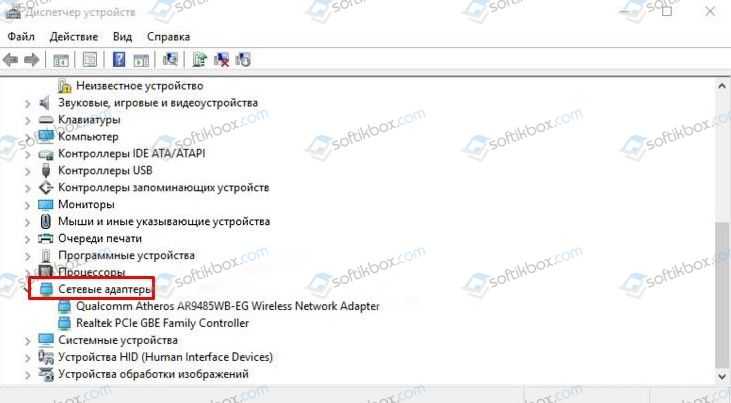 Эти игры часто основаны на популярных видеоиграх или фильмах, и в них играют на специальных игровых автоматах или терминалах.
Эти игры часто основаны на популярных видеоиграх или фильмах, и в них играют на специальных игровых автоматах или терминалах.
Общественные/Интернет-киоски : В видеоигры также можно играть в общественных киосках, часто подключенных к Интернету, которые представляют собой станции самообслуживания, расположенные в общественных местах, таких как торговые центры, аэропорты и другие места. Эти киоски часто имеют сенсорные экраны, которые позволяют пользователям играть в различные игры, а также могут иметь другие функции, такие как доступ в Интернет, печать и многое другое.
Смарт-часы : Некоторые смарт-часы могут запускать простые игры, и есть ряд игр, доступных для загрузки в магазинах приложений и онлайн-магазинах.
Смарт-телевизоры : Некоторые современные телевизоры оснащены интеллектуальными функциями, которые позволяют им подключаться к Интернету и запускать приложения. Некоторые из этих телевизоров поставляются с предустановленными играми или позволяют игрокам загружать игры из магазина приложений.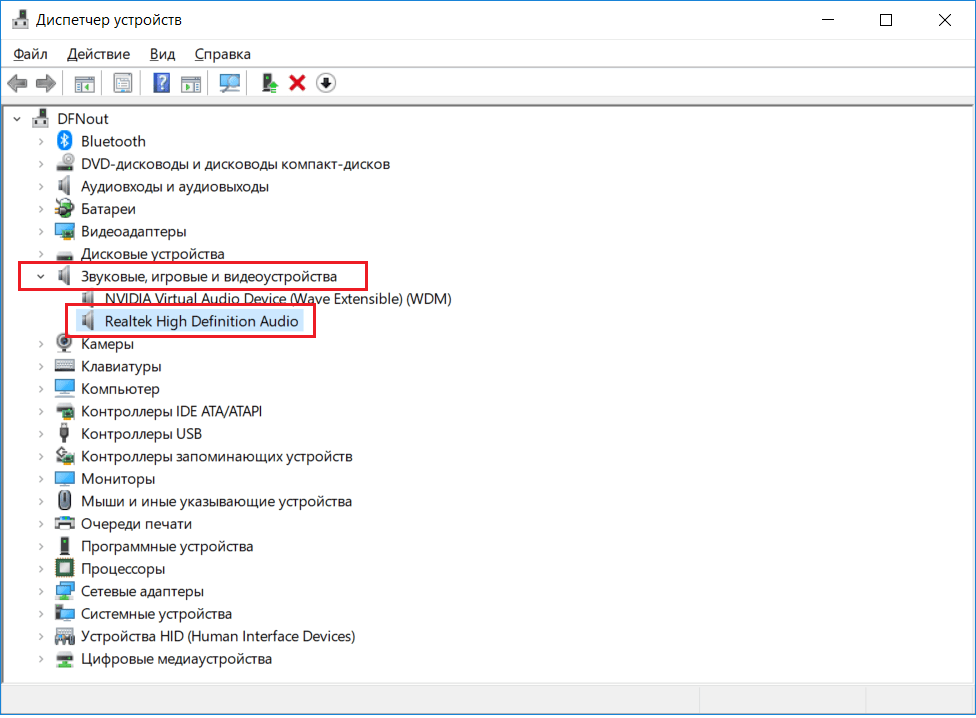
Аркады виртуальной реальности : Аркады виртуальной реальности (VR) — это физические места, где игроки могут испытать виртуальные игры и другие иммерсивные впечатления, используя VR-гарнитуры и другое оборудование. Аркады виртуальной реальности предлагают множество различных систем виртуальной реальности и форм-факторов, включая стационарные установки виртуальной реальности, беговые дорожки виртуальной реальности и симуляторы движения виртуальной реальности.
Из моего бесплатного курса Udemy «Понимание игр: как работают видеоигры и настольные игры»
Что такое игра?
Правила и механика
Eurogames против Amerigames
Государство игры, информация и движение
Повествовательные элементы
шанс, вероятность и справедливость
.
Стратегия, тактика и обратная связь
Действия, события, выбор, время и ход
Winning, Losing & Ending
Balance & Tuning
Difficulty & Mastery
Economies
The Magic Circle
Ethics, Morality, Violence & Realism
Game Genres & Tropes
Levels
Layouts
Atmosphere & Прогресс
Агентство
Преданность геймеру
Концепции систем
Обзор систем видеоигр
Основная и неосновная механика
Основные механики
Дополнительные механики: экономика
Дополнительные механики: прогресс Хороший игровой дизайн Анны Антропи и Наоми Кларк
Дизайн Кит Бургун
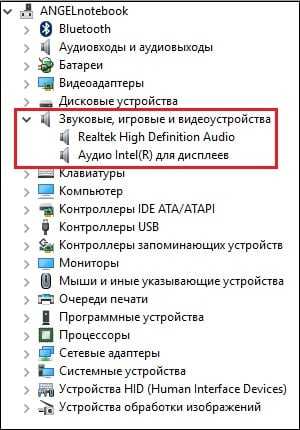


 (Код 43) Хотел обновить драйвера видеокарт и увидел треугольник с! Как убрать эту ошибку? Я обновил дрова до последней версии и ничего не получилось.
(Код 43) Хотел обновить драйвера видеокарт и увидел треугольник с! Как убрать эту ошибку? Я обновил дрова до последней версии и ничего не получилось.

 Обновление до Windows 10 скоро станет платным
Обновление до Windows 10 скоро станет платным